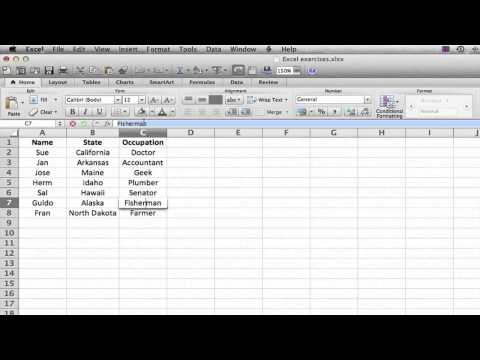Om en operativsystems installation skulle misslyckas måste du ta bort partitionen med det misslyckade operativsystemet. Detta ger utrymme att försöka installera operativsystemet igen.
Steg

Steg 1. Ladda ner GParted live -CD från

Steg 2. Bränn ISO -bild till CD

Steg 3. Starta datorn från live -CD

Steg 4. Vänta med att starta från standardalternativet

Steg 5. Dubbelklicka på alternativet GParted på skrivbordet

Steg 6. Vänta tills ett fönster öppnas

Steg 7. Bestäm partitionen med det trasiga operativsystemet

Steg 8. Högerklicka och välj "ta bort"

Steg 9. Klicka på kryss för att använda

Steg 10. Läs varningen och bekräfta

Steg 11. Vänta tills processen är klar

Steg 12. Starta om datorn
Tips
Om du använder Linux kanske du kan installera från din pakethanterare
Varningar
- Detta kommer att förstöra all data på partitionen du tar bort. Detta är inte att säga att du inte kommer att ha en chans att återhämta sig, men tänk innan du tar bort!
- Gör aldrig detta om du inte har säkerhetskopierat ditt partitionstabell, om detta skadas av ett strömavbrott.
- Gör inte detta om du inte har erfarenhet av partitioner, jag tar inget ansvar. Om du är osäker, be en kunnig vän att göra detta.